 Voltar
Voltar
|
Necessidade de Compra |
Disponível para: |
|
O relatório de necessidade de compra exibe a necessidade de compra da empresa. Através dele serão listados os produtos que estão com estoque abaixo de seus limites de estoque cadastrados, aqueles que estiverem abaixo do mínimo necessário serão apresentados.
Para efetuar os cálculos desse relatório o sistema soma as quantidades mínimas e máximas de cada almoxarifado e utiliza a quantidade total de produtos para calcular a necessidade de compra para a empresa.
Através desta tela é possível gerar um relatório apenas ou ainda efetuar a solicitação de compra dos produtos que tenham necessidades de compra.
Ao acessar o caminho "Iniciar -> Compra -> Necessidade de compra", é aberta a tela de filtro "Relatório de Necessidade de Compra - Filtro", conforme mostra a imagem abaixo:
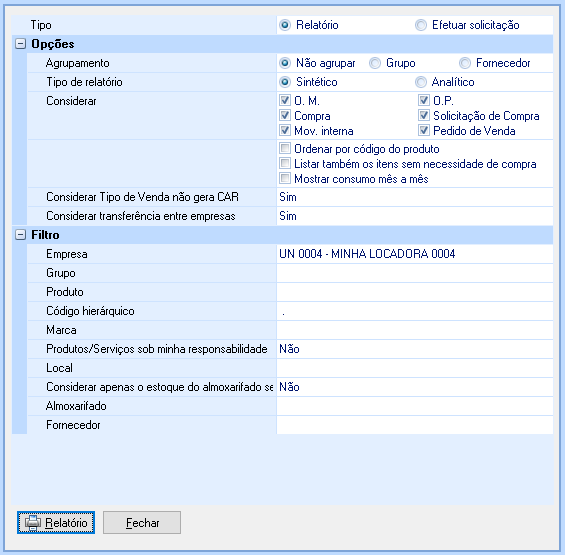
Figura
1 - Filtro para a
Geração de Relatório de Necessidade de Compra
No filtro "Opção" será indicado o que será gerado, escolha entre o "Relatório" ou "Efetuar solicitação".
Relatório:
Ao selecionar a opção "Relatório" serão exibidos os seguintes filtros:
"Agrupamento": Selecione a forma de agrupamento do relatório. Escolha entre "Não agrupar", "Grupo" e "Fornecedor".
"Tipo de relatório": Selecione o tipo de relatório a ser gerado. Escolha entre "Analítico" ou "Sintético".
"Considerar": Marque as opções a serem consideradas:
"O.M.": Marque para serem considerados os produtos das ordens de manutenção.
"Compra": Marque para serem considerados os produtos dos pedidos de compra.
"Mov. interna": Marque para serem considerados os produtos das movimentações internas.
"O.P.": Marque para serem considerados os produtos das ordens de produção.
"Solicitação de Compra": Marque para serem consideradas as solicitações de compra já existentes.
"Pedido de Venda": Marque para serem considerados os pedidos de venda que estiverem com status Ag. Estoque.
"Considerar Tipo de Venda não gera CAR": Esta opção permite que sejam desconsiderados da quantidade de "Saída em" os "Pedidos de Venda" cujo "Tipo de Venda" esteja marcado com o campo "Gerar contas a receber" igual a "não".
"Considerar previsão": Escolha se a Necessidade de
Compra deve considerar as operações de manutenção, produção e compras
com a data de previsão maior que a data atual. Somente serão consideradas
as operações que possuírem data de previsão informada. As datas são
preenchidas nos campos "Data previsão execução" na OM, "Data
previsão produção" na OP e "Previsão entrega" no Pedido
de Compra.
Esta opção somente será visualizada quando for selecionado o tipo "Efetuar
solicitação".
Ao escolher a opção sim será aberto um campo para informar a data final
do período a ser analisado (O campo se chama "Previsão até").
"Ordenar por código do produto": Marque para que o relatório seja ordenado pelos códigos dos produtos buscados.
"Listar também os itens sem necessidade de compra": Marque para listar, além dos produtos com a necessidade de compra, os produtos sem necessidade de compra.
"Mostrar consumo mês a mês": Marque para que o relatório apresente o consumo por mês dos produtos. Ao marcar esta opção, serão apresentadas as opções '6' e '12'. Marque 6 para exibir 6 meses e 12 para 12 meses, conforme o período solicitado.
"Empresa": Informe a empresa para que sejam buscados os dados apenas desta, somente as empresa que usuário possuir acesso aparecerão na listagem de escolha. Por padrão a empresa ativa virá preenchida. Este campo estará habilitado para o sistema que possuir controle de multiempresa, disponível apenas para o Sisloc Premium.
"Grupo": Se deseja informações de um grupo de produtos
específico, selecione-o neste campo. Ao clicar no botão  será aberta a tela de listagem do cadastro de grupos
do sistema exibindo todos os grupos cadastrados.
será aberta a tela de listagem do cadastro de grupos
do sistema exibindo todos os grupos cadastrados.
"Produto": Se deseja informações de um produto
específico, selecione-o neste campo. Ao clicar no botão  será aberta a tela de listagem do cadastro de produto
do sistema exibindo todos os produtos cadastrados.
será aberta a tela de listagem do cadastro de produto
do sistema exibindo todos os produtos cadastrados.
"Código hierárquico": Para buscar os produtos através do código hierárquico de seu grupo relacionado, digite o código ou parte dele neste campo. Apenas os produtos que estiverem relacionados aos grupos com o código digitado serão exibidos.
"Marca": Se deseja informações de uma marca de produtos específica, selecione-a neste campo. Este campo é de digitação livre e será utilizado para que apenas os produtos que possuírem a marca informada serão exibidos no relatório.
"Produtos/Serviços sob minha responsabilidades": Ao informar "Sim" neste filtro o sistema buscará apenas os produtos que pertençam ao(s) grupo(s) relacionado(s) ao usuário. Clique aqui para mais informações sobre este relacionamento. Deixando como "Não" todos os produtos que possuem necessidade de compra serão listados.
"Local": Se deseja informações de um local do estoque
específico, selecione-o neste campo. Ao clicar no botão  será aberta a tela de listagem do cadastro de locais
do sistema mostrando apenas aqueles aos quais o usuário possuir acesso
liberado.
será aberta a tela de listagem do cadastro de locais
do sistema mostrando apenas aqueles aos quais o usuário possuir acesso
liberado.
"Considerar apenas o estoque do almoxarifado selecionado": informando SIM e selecionar um almoxarifado, o relatório de necessidade de compra considerará apenas o estoque do almoxarifado informado no filtro.
"Almoxarifado": Se deseja informações apenas dos produtos
de um almoxarifado específico, selecione-o neste campo. Ao clicar
no botão  será aberta a tela de listagem do cadastro de almoxarifado mostrando
apenas aqueles aos quais o usuário possuir acesso liberado. Quando
efetuar um filtro por um almoxarifado específico, o cálculo é feito
com base nos valores máximos e mínimos do mesmo, porém ainda buscará
a quantidade total em estoque. Esse filtro visa mostrar, quando há
a necessidade de compra, a quantidade a ser comprada para atingir
o estoque máximo do almoxarifado em questão.
será aberta a tela de listagem do cadastro de almoxarifado mostrando
apenas aqueles aos quais o usuário possuir acesso liberado. Quando
efetuar um filtro por um almoxarifado específico, o cálculo é feito
com base nos valores máximos e mínimos do mesmo, porém ainda buscará
a quantidade total em estoque. Esse filtro visa mostrar, quando há
a necessidade de compra, a quantidade a ser comprada para atingir
o estoque máximo do almoxarifado em questão.
Ex.: O compactador A está localizado nos almoxarifados Venda 1 e Venda 2.
Almoxarifado |
Mínimo |
Máximo |
Qtde. Atual |
Venda 1 |
10 |
100 |
2 |
Venda 2 |
13 |
50 |
9 |
Ao gerar um relatório de necessidade de compra, sem selecionar um almoxarifado específico, ele mostrará:
Qtde. Atual |
Mínimo |
Máximo |
Comprar |
11 (Venda 1 + Venda 2) |
23 (Venda 1 + Venda 2) |
150 (Venda 1 + Venda 2) |
139 (Máximo - Qtde. Atual) |
Se o campo de filtro "Almoxarifado" estiver preenchido com a opção "Venda 2", o relatório mostrará:
Qtde. Atual |
Mínimo |
Máximo |
Comprar |
11 (Venda 1 + Venda 2) |
13 (Venda 2) |
50 (Venda 2) |
39 (Máximo - Qtde. Atual) |
Para qualquer cálculo de necessidade de compra, é sempre levada em consideração a quantidade de produtos total em estoque, independente do almoxarifado filtrado.
"Fornecedor": Se deseja informações dos produtos de
um fornecedor específico, selecione-o neste campo. Ao clicar no botão
 será
aberta a tela de cadastro de pessoas mostrando apenas aquelas que
forem do tipo "Fornecedor".
será
aberta a tela de cadastro de pessoas mostrando apenas aquelas que
forem do tipo "Fornecedor".
|
Ao manter um dos campos em branco, todas as informações deste serão buscadas. Ex.: Campo "Fornecedor", ao deixá-lo em branco o sistema buscará as informações de todos os fornecedores cadastrados no sistema. |
Clique no botão  para gerar
os dados do relatório.
para gerar
os dados do relatório.
Se o parâmetro "Sugerir quantidade a ser comprada com base em:" estiver selecionado com a opção "2 - Quantidade máxima" (clique aqui para mais informações sobre as configurações gerais) o relatório será gerado com base na quantidade informada no campo "Máximo sugerido" da tela "Atualizar limites de estoque", o campo "COMP", que é o valor sugerido a ser comprado, estará com o mesmo valor informado na tela de atualização de limites do estoque, no campo "Máximo sugerido". Se a opção selecionada no parâmetro for "1-Quantidade máxima menos quantidade atual" então o relatório será baseado no cálculo: "Máximo Sugerido" - "Estoque disponível", colocando o resultado como a quantidade sugerida para ser comprada.
A impressão será apresentada conforme mostra a imagem abaixo:
Sintético:
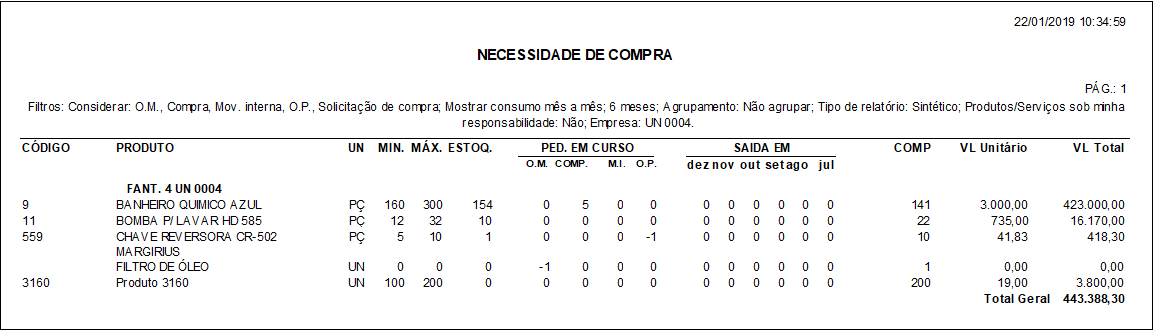 Figura
2 - Relatório Sintético
de Necessidade de Compra
Figura
2 - Relatório Sintético
de Necessidade de Compra
Neste relatório serão mostrados os campos:
código do produto;
código fabricante;
descrição do produto;
tipo de unidade;
quantidade limite mínima 'desejável' de produtos em estoque (buscada no cadastro de limites de estoque);
quantidade limite máxima 'desejável' de produtos em estoque (buscada no cadastro de limites de estoque);
quantidade atual do estoque;
quantidade pedida em curso:
OM: na manutenção onde a operação de movimentação é automática (cálculo = quantidade pedida - quantidade gasta) e a ordem de manutenção estiver autorizada a execução, não estiver concluída nem encerrada. Na manutenção onde a operação não é automática (cálculo = quantidade requisitada - quantidade devolvida);
Compra: quantidade de produtos dos pedidos de compra nos quais o processo de entrada de estoque não foi executado;
Movimentação interna: quantidade de produtos na movimentação interna que vai dar entrada no estoque e ainda não foi dada sua baixa no processo menos a quantidade de produtos na movimentação interna que vai dar saída do estoque e que ainda não foi dada a baixa no processo;
OP: quantidade de produtos requisitados na ordem de produção e que a movimentação de estoque e que ainda não foi dada a baixa no processo;
Saída em 3 meses: Produtos que saíram do estoque no intervalo de três meses com referência da data do dia que o relatório foi gerado;
Saída em 6 meses: Produtos que saíram do estoque no intervalo de seis meses com referência da data do dia que o relatório foi gerado;
Saída em 12 meses: Produtos que saíram do estoque no intervalo de 12 meses com referência da data do dia em que o relatório foi gerado;
Obs! Caso o relatório esteja marcado para mostrar consumo mês a mês, as colunas "Saída em 3 meses", "Saída em 6 meses" e "Saída em 12 meses" serão substituídas pelos nomes dos meses conforme opção escolhida (6 ou 12 meses).
Quantidade a ser compra;
Valor unitário do produto;
Valor total da necessidade de compra;
Quantidade de produtos aprovados para compra;
Observação que venha a ter em algum produto.
Ao final do relatório será mostrado o total geral do valor total dos produtos.
Analítico:
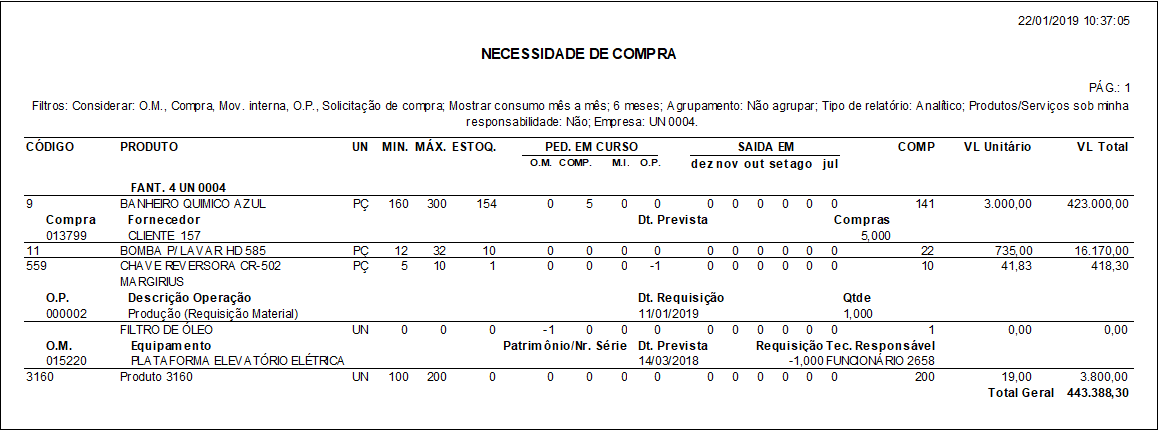 Figura 3 - Relatório Analítico de Necessidade
de Compra
Figura 3 - Relatório Analítico de Necessidade
de Compra
Neste relatório serão impressas as mesmas informações do relatório sintético e além delas será exibido um histórico das solicitações e pedidos de compra dos produtos contendo:o número da compra, nome do fornecedor, data prevista para a entrada da mercadoria informada na compra e quantidade solicitada. Quando a coluna "Fornecedor" estiver preenchida com "Solicitação de Compra" significa que esta é uma solicitação de compra e não um pedido.
|
A impressão das informações varia de acordo com o filtro realizado. |
Ao selecionar esta opção no relatório, os filtros "Agrupamento" e "Tipo de relatório" serão ocultados.
Após informar as opções
restantes do filtro, clique no botão  .
.
Se o parâmetro "Sugerir quantidade a ser comprada com base em:" estiver selecionado com a opção "2 - Quantidade máxima" (clique aqui para mais informações sobre as configurações gerais) o campo "Compra" será gerado com base na quantidade informada no campo "Máximo sugerido" da tela "Atualizar limites de estoque" e o campo "Quanto?", que é o valor sugerido a ser comprado, estará com o mesmo valor informado na tela de atualização de limites do estoque, no campo "Máximo sugerido". Se a opção selecionada no parâmetro for "1-Quantidade máxima menos quantidade atual" então o relatório será baseado no cálculo: "Máximo Sugerido" - "Estoque disponível", colocando o resultado como a quantidade sugerida para ser comprada.
Será aberta a tela "Solicitação de compra automática":
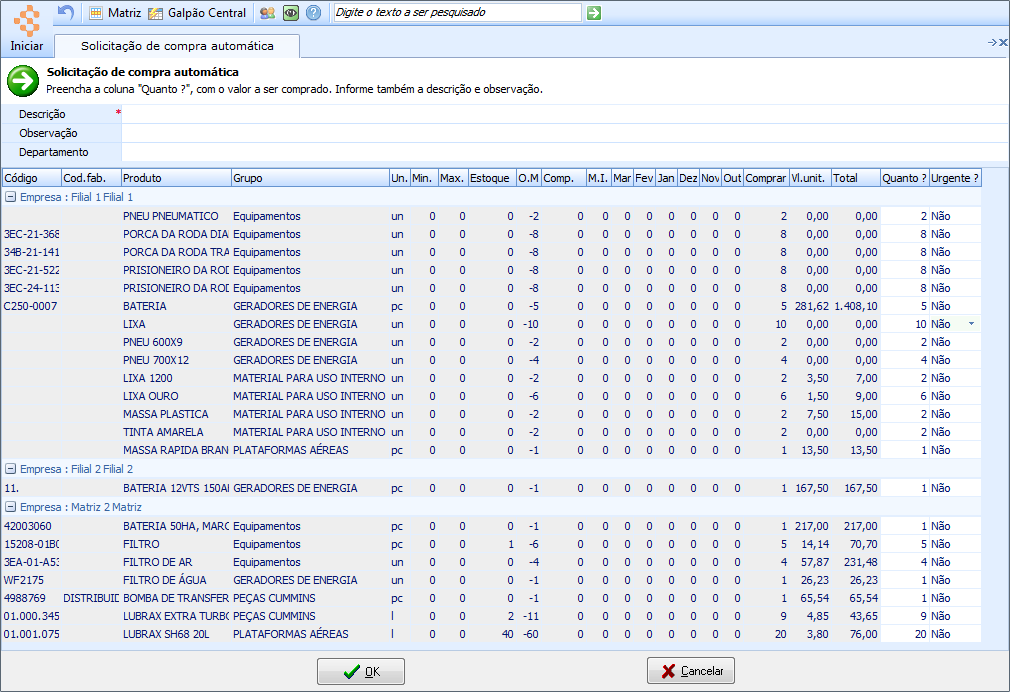
Figura
4 - Tela para Efetuar
a Solicitação de Compra automática a partir do Filtro de Necessidade de
Compra
Através desta tela será gerada uma solicitação de compra com os produtos que devem ser comprados. Existirão os seguintes campos e colunas:
"Descrição": Informe a descrição da solicitação de compra a ser criada.
"Observação": Informe as observações necessárias para esta solicitação.
"Departamento": Se deseja efetuar a solicitação para um departamento específico, selecione-o neste campo.
"Código": Será mostrado o código do produto.
"Cod. fab.": Será mostrado o código do fabricante para o produto.
"Produto": Será mostrada a descrição do produto.
"Grupo": Será mostrado o grupo ao qual o produto pertence.
"Un.": Será mostrada a unidade de medição do produto.
"Min.": Será mostrado o limite de quantidade mínima do estoque.
"Max.": Será mostrado o limite de quantidade máxima do estoque.
"Estoque": Será mostrada a quantidade atual do estoque.
"OM": Será mostrada a quantidade de estoque que está em manutenção.
"Comp.": Será mostrada a quantidade de estoque que já está em processo de compra.
"M.I.": Será mostrada a quantidade de estoque que está sendo movimentado internamente.
"3", "6" e "12": Será mostrada a quantidade de produtos que saíram no intervalo de 3, 6 e 12 meses, respectivamente, com referência à data do dia que o relatório foi gerado.
Obs! Caso o relatório esteja marcado para mostrar consumo mês a mês, as colunas "3", "6" e "12" serão substituídas pelos nomes dos meses conforme opção escolhida (6 ou 12 meses).
"Comprar": Será mostrada a quantidade a ser comprada sugerida pelo sistema com base no mínimo e máximo cadastrado.
"Vl. unit.": Será mostrado o valor unitário da última compra do produto, é o mesmo campo mostrado na tela de cadastrado do produto, "Valor de compra".
"Total": Será mostrado o valor total que será compra dos produtos sugeridos para a solicitação.
"Quanto?": Informe a quantidade a ser incluída na solicitação de compra que será gerada. O sistema irá sugerir a mesma quantidade da coluna "Comprar", esta pode ser modificada de acordo com a necessidade da empresa.
"Urgente?": Selecione "Sim" ou "Não" para condicionar a urgência da compra, está informação será transportada para a solicitação de compra que será gerada.
Clique no botão  para gerar a solicitação de compra, será exibida a mensagem de confirmação.
para gerar a solicitação de compra, será exibida a mensagem de confirmação.
Se o parâmetro "Gerar solicitação de compra aprovada automaticamente" estiver marcado a solicitação de compra será gerada com status de solicitação autorizada e a data atual do sistema juntamente com o usuário que a gerou informados nos dados da aprovação, caso contrário a solicitação ficará com status "Aguardando aprovação".
Após a confirmação, a solicitação será gerada e o sistema voltará para a tela de filtro do relatório de necessidade de compra.
Efetuar Solicitação considerando a previsão
Ao considerar a previsão no relatório:
As colunas "OM", "OP" e "Comp." passam a considerar as quantidades do item previstas/requisitadas em manutenções, produções e pedidos de compra, com data de previsão até a data de geração do relatório (essa data é definida pelos campos "Data previsão execução" na OM, "Data previsão produção" na OP e "Previsão entrega" no Pedido de Compra);
Serão exibidas novas colunas ("OM Prev.", "OP Prev", "Compra Prev.") com as quantidades requisitadas em ordens de manutenção, ordem de produção e compras que possuírem data de previsão entre a data de geração do relatório até a data informada no filtro "Previsão até" (essa data é definida pelos campos "Data previsão execução" na OM e "Data previsão produção" na OP);
Serão exibidas informações também sobre o fornecedor que possui o menor prazo de entrega e a data sugerida para compra, com base no menor prazo de entrega e na primeira data em que o item será utilizado em OM ou OP. O fornecedor e o prazo de entrega são preenchidos no cadastro do produto, na aba Fornecedores.
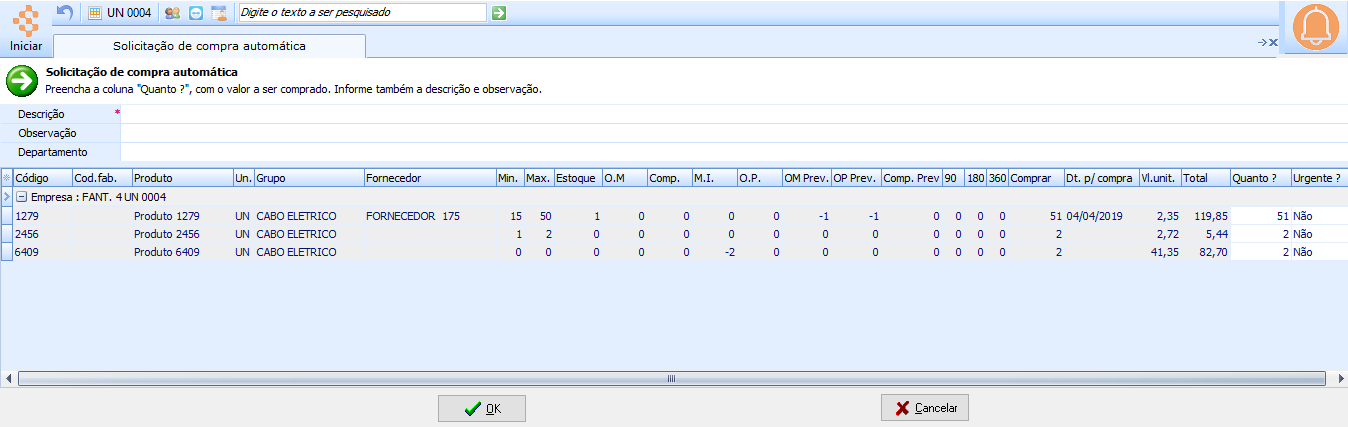
Figura 5 - Efetuar a Solicitação de Compra automática considerando
a previsão de gastos e compras
Clique no botão  para gerar a solicitação de compra, será exibida a mensagem de confirmação.
Ao confirmar, os itens que tiveram fornecedor e a data sugerida para compra
preenchido terão essas informações gravadas na solicitação de compra.
para gerar a solicitação de compra, será exibida a mensagem de confirmação.
Ao confirmar, os itens que tiveram fornecedor e a data sugerida para compra
preenchido terão essas informações gravadas na solicitação de compra.
|
A impressão das informações varia de acordo com o filtro realizado. |